視覚化で理解を深める - 「show_me」プラグインの魅力
こんにちは、今日はChatGPTの、「show_me」プラグインについての魅力をご紹介したいと思います。
情報を理解する方法は人それぞれですが、視覚化がキーとなることも少なくありません。「show_me」プラグインは、その視覚化の力を最大限に引き出し、あなたの理解を一段と深めることができます。
理解を深めるプロセスや概念、歴史的な進行やイベントのタイムラインといったものを、明瞭なダイアグラムやマインドマップで視覚化することが「show_me」プラグインの得意とするところです。言葉だけでは伝わりにくい情報も、このプラグインを使うことで手に取るように理解できます。
「show_me」とは
「show_me」プラグインは視覚的な情報を提供することに特化しています。この特性により、具体的なプロセスや概念、イベントなどについて視覚的に理解を深めたいときに最適です。作成されたダイアグラムは編集可能で、言語指定をしないと英語で図が作成されることもあります。これは、グローバルな視点から情報を共有したいときに特に役立つ特性です。
さらに、「show_me」プラグインは常に進化を続ける姿勢を持っています。より多様な図形のサポート、インタラクティブな図形の提供、自動図形生成、図形の共有と協働など、新たな機能が次々と追加されています。これにより、様々なニーズに対応し、あなたの情報理解を一層支えます。
「show_me」プラグインを最大限に活用するためには
下記4点を意識して質問するとよりよい回答を得ることができます。
1.プロセスや概念の説明
プロセスや概念の説明には、「〜の動作を視覚的に説明してください」、「〜のプロセスをダイアグラムで示してください」、「〜の概念をマインドマップで説明してください」などと質問すると効果的です。
2.イベントのタイムライン
イベントのタイムラインについて理解を深めたい場合、「〜のイベントのタイムラインを描いてください」、「〜の歴史的な進行を示すタイムラインを作成してください」などと質問します。
3.システムの構造を理解
システムの構造を理解したいとき、「〜のシステムの構造をダイアグラムで示してください」、「〜の分散システムのバックエンドデータサービスのダイアグラムを描いてください」などと質問すると良いでしょう。
4.より詳細を理解
そして、すでに作成されたダイアグラムについて詳細を知りたいときも、「このダイアグラムの〜部分を詳しく説明してください」、「このダイアグラムに〜を追加してください」などと問い合わせることが可能です。
実際の使用例について
コンサルティングの営業活動するときにプロジェクトの流れについて可視化してみました。
図を修正する場合は「このダイアグラムをオンラインで編集したい場合はこちらからどうぞ。」からアクセスして編集することが可能です。
ChatGPTの回答に記載されている、GitHubのURLは下記になります。
「車の動作を視覚的なダイアグラムで説明してください」と質問すると下記のように回答してくれます。

最後に
最後に、この「show_me」プラグインは、あくまであなたの理解を深めるためのツールであり、その使い方は無限大です。自分だけの視覚化スタイルを見つけて、あなたの理解と学習を豊かなものにしましょう。
視覚化は情報理解の新たな扉を開きます。「show_me」プラグインとともに、その扉を全開にして、新しい理解の世界を探求しましょう。
おすすめ書籍
ChatGPTの使い方、使われ方などわかりやすくまとめられているのでご興味があればぜひ読んでみてください。
先読み!IT×ビジネス講座 ChatGPT 対話型AIが生み出す未来 [ 古川渉一 ]
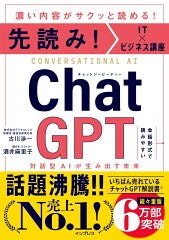
ChatGPT 120%活用術 [ ChatGPTビジネス研究会 ]

AI白書 2023 [ AI白書編集委員会 ]
ChatGPTに関しても記事があるため、ご興味ある方はぜひ読んでみてください。
ChatGPT関連記事
他にも記事書いていますので、ご参考になりましたら幸いです。



